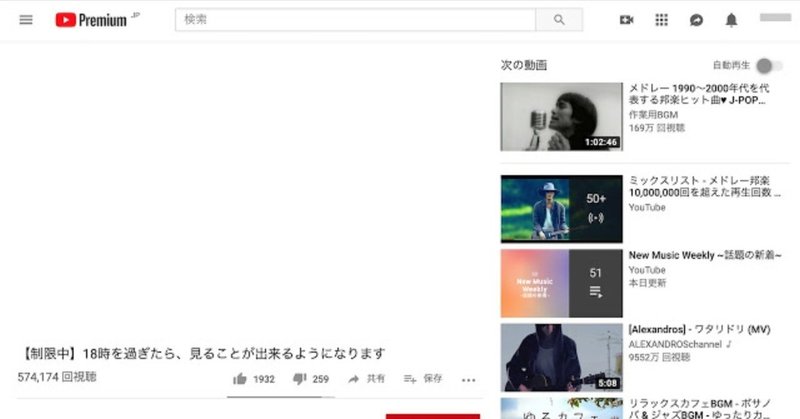
子どもの YouTube 視聴時間を制限する Chrome 拡張をリリースしたので、使い方を紹介します(あと抜け道も)
なぜ作ったのか
僕は CoderDojo Kanazawa という、非営利のプログラミング学習の場を運営していて、毎週小学校3年〜中学3年くらいの子どもたちにプログラミング(主にゲーム制作)を教えています
CoderDojo Kanazawa は他の習い事と比べると規律が緩く、集中している間は黙々とコードを書いていますが、そうでない時は、唐突に鬼ごっこが始まったり、教室内の誰かが作ったゲームが面白いときはギャラリーが集まったりします。よくいえば、自主性を重んじるスタイルなのですが、悪くいえば放ったらかしなスタイルです
始めの内はそれで上手く回っていたのですが、生徒が増えてくると例外も出てきます。一部の子どもが、活動時間中ずっと YouTube で動画を見ていて、メンターがいくら誘ってもプログラミングをしようとしないのです。それどころか、たまに某ゲーム内で TNT 爆弾が爆発したりすると、ボン!という音が教室に響き渡るや否や、瞬く間にギャラリーが寄ってきて、動画鑑賞会になってしまうこともあります。数分すると席に戻るのですが、席に戻ったら、その子たちも YouTube を開くのです。さながら伝染したかのように。
YouTube の視聴時間を制限する Chrome 拡張とは?
あなたが同じ悩みを抱いている同士かも知れないので、まずは結論から先にお伝えしようと思います。こちらの Chrome 拡張をお子さんのパソコンの Chrome に追加すると、視聴して良い時間を設定することが可能です
Chrome 拡張とは、Google Chrome に追加できる補助ソフトです。Google が作ったソフトではなく、一般のプログラマーが開発したソフトを Chrome Web Store から追加出来ます。これは僕が作ったソフトなので、僕のことを信用していただける方は、ぜひ使ってみてください(パソコンのみ)
上記リンクから「Chrome に追加」すると、Google Chrome の右上にこのようなアイコンが出てきます。灰色になっていますが、問題ありません
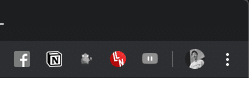
初期設定では、0〜24時まで(つまり一日中)視聴可能なので、お好みの時間に設定する必要があります。アイコンをクリックして、「オプション」を開いてください
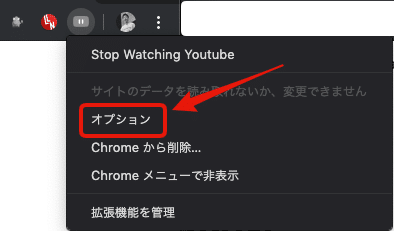
あとは、お好みの時間を入力して、「更新」ボタンを押せば設定完了です
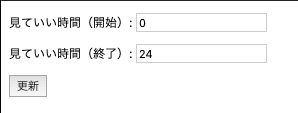
この画面は現在のバージョン(1.1)のものです。今後のバージョンアップでもっと複雑になるかも知れません
試しに YouTube で何か動画を開いてみてください。動画の画面が真っ白になって、音声が聞こえなくなったら、上手く設定できています。広告は上手く消せないことがあるようです
Chrome 拡張を入れれば完璧・・・では、ない。
実は、僕が「YouTube の視聴時間を制限する Chrome 拡張」を作ったのは、これが初めてではありません。最初に作った方は、現在も公開しています
こちらは、30分に一度サイコロを振る権利が与えられ、サイコロの出目に応じて YouTube を見る時間が貰えるという、一種のゲーミフィケーションを利用したソフトでした。少しでも楽しんで貰えたらと思ったのですが、この仕組みが完全に裏目に出ることになります
なんでも良いので、試しに Chrome 拡張のアイコンをクリックして下さい。ポップアップが出るものと、メニューが出るものがあります。ポップアップが出る場合は、右クリックしてみて下さい。メニューをみて欲しいのです
「オプション」の下に、「Chrome から削除」という項目がありませんか?名前の通り、Chrome 拡張を削除(アンインストール)する機能です。簡単に消すことが出来るようになっているんですね。パスワードも不要です
お察しの良い方は、もうお判りいただけたと思います。サイコロのソフトはものの数分で子どもに削除されてしまいました。事前にこのソフトの目的を全体に説明したにも関わらず、です。(ここ笑うところですよ)
これは僕の反省すべきところでもあるのですが、CoderDojo Kanazawa ではこういう時、子どもを叱ったりはしません。犯人探しなどはもっての外です
僕が子どもを叱るのは、誰かの身に危険が及びそうな時と、誰かを傷つけたときだけです。YouTube を見ることは危険ではないので、個人の自由意志として認められるべきと考えています。同様に、Chrome 拡張を消すことも、危険なことではないので、僕には叱れません。そもそも悪気があって消したのではないのかも知れません。YouTube を見たくて必死になってそこら中をクリックしたのかも知れないし、僕の言葉を、「YouTube を見たくば方法を見つけてみろ」という挑戦状として受け取ったのかも知れません。そういう反骨精神は嫌いじゃないし、叱ることで何でも集団社会に順応させるのは、僕の理念にも反します
何より、僕が子どもの立場なら、絶対に同じことをやっている。
あくまでも、今困っているのは、大人としての立場にいる僕です。せっかく時間をとってきてもらっているのに、YouTube を観ただけで帰る子がいるのは、あまりにも勿体ないことです。「誰もがプログラミングを楽しむ世界をつくる」という、ハックフォープレイ株式会社の理念からも遠い行為です。それを僕自身が許容できないから困っているのです
つまり、子どもたちが YouTube を観ただけで帰る状況が起こらないような、仕組みを僕は作りたかったのです。彼らは目の前に YouTube があるからそれを見るのであり、見れなければ他のことをするはずです。大人も同じです。目の前にツイッターがあるから見てしまうだけで、ツイッターが見れなくなれば真面目に仕事をするはずです。皆さんもそうですよね?
どうすれば Chrome 拡張を消されずに済むか?
その話をする前に、CoderDojo Kanazawa のある日の出来事を紹介します
今日のCoderDojo Kanazawa
— 寺本.hackforplay(); (@teramotodaiki) June 14, 2019
「YouTube 見れる時間を制限するChrome拡張作ったぞ」
「パソコン壊れたー!!」
「CoderDojo Kanazawaでは、YouTubeの時間を制限したんだよ」
「ふーん」
〜30分後〜
「おい!やり方分かったぞ!」「ほとんだ、な〜んだ出来るんじゃん笑」
😎プライベートブラウジング😎
プライベートモードとは、Google Chrome の機能です。視聴履歴が残らないタブのことで、アメリカでは Incognito mode と呼ばれています。デフォルトでは、視聴履歴がどこにも残らないよう、全ての Chrome 拡張が無効化されてしまいます。ただし現行の Google Chrome では、ある設定を行うことでプライベートモードでも特定の Chrome 拡張を有効にすることができます
この記事にも書かれている通り、この設定は慎重に考えるべきです。他人が作った Chrome 拡張をプライベートモードで有効するということは、本当の意味での「プライベート」ではなくなってしまうからです
例を挙げると、あなたのお子さんが、思春期になって、何かやましいサイトを覗き見ようとしたとして、履歴が残らないようプライベートモードを使ったとします。その履歴は Google Chrome には保存されないので、あなたにも知られることはありません。でも Chrome 拡張を使えば、設定次第でそれを保存することが可能です。あなたも知らないお子さんの秘密を Chrome 拡張が知ってしまう危険性があるということです
注:僕の作った Stop Watching Youtube はブラウザの履歴を保存しません。ブラウザの履歴にアクセスする Chrome 拡張をインストールすると、その旨が警告として表示されます。厳密には証拠にはなりませんが、こちらでソースコードも公開しています。それでも、やはり僕のことを信用できる方だけが使うべきでしょう
先にプライベートモードの話をしたのは、どれだけ保護者が頑張っても全てを制限することは出来ない(すべきでない)と知って欲しかったからです。抜け道を全て潰すことは出来ません。後述するファミリーリンクを使っても、Chrome 拡張の削除を完全に出来なくすることは出来ません。これは、 Google が子どものプライバシー守るためにそう仕様にしているのです
Chrome 拡張を子ども削除しないようにするために僕がとった方法はたった2つのシンプルなことです。1つはポップアップを使わない Chrome 拡張にしたこと、もう1つは「Chrome メニューで非表示」にしたことです
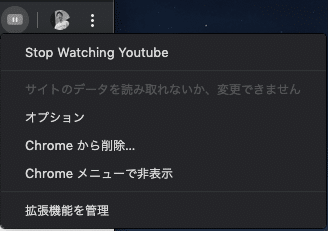
「Chrome メニューで非表示」しても縦に点が3つ並んだアイコンを押すと簡単に表示されてしまうのですが、子どもは「Stop Watching Youtube」が視聴制限をかけていることを知らないので、よほど推理力が高くない限りは消されません。少なくとも適当にポチポチされただけでは大丈夫です
以上で僕が CoderDojo Kanazawa にしたことはおしまいです。最後にオマケと言ってはなんですが、Google ファミリーリンクも試してみたので、それについても書いておきます
なぜ Google ファミリーリンクではダメだったのか
Google にはファミリーグループという、Google アカウントや Android 端末を家族で使っているユーザー向けの便利でお得なサービスがあります
Google のステマをするつもりはないので結論から言うと、このサービスを使っても YouTube の視聴時間を制限することは出来ず、それどころか制約がキツ過ぎて CoderDojo Kanazawa では採用できませんでした
理由を説明する前に、ファミリーグループとファミリーリンクの関係を説明します。ファミリーグループを使って既存のアカウントを紐づけても、アカウントを制限したりすることは出来ません。ファミリーリンクが利用できるのは、Android 端末にログインしている Google アカウントと、13歳未満のお子さんが新たに Google アカウントを作成しようとした時だけです
13歳未満の子どもが Google アカウントを作るのは COPPA に抵触するから無理なのでは?と思った方もいらっしゃると思います。 TikTok が制裁金の支払いを命じられた件もありましたね
Google ファミリーリンクは、実はこれらの問題に対する解決策として登場しました。仕組みはこうです。13歳未満の子どもがアカウントを作ろうとしたとき、ファミリーリンクアカウントとしてアカウントを作るように促されます。ファミリーリンクアカウントを作るには、親の Google アカウントでログインし、ファミリーグループへの参加を親子双方が承認する必要があります。承認すると、アカウントはファミリーグループで紐づけられ、さらに親のアカウントから子のアカウントを制御できる「ファミリーリンク状態」になります
Android の場合は上記の手順をアプリで行います。余談ですが、Play ストアでファミリーリンクアプリについて調べると、スマホを制限された子どもたちが恨み辛みを撒き散らして荒れまくった子ども側のレビューと、
なんとしても子どもをスマホ依存症にさせたくない親のレビューとが、
Play ストア上では隣に並んでいるという、まさに奇跡のツーショットが実現しており、スマホとの上手な付き合い方をテクノロジーが解決する日はいつになったら来るのだろうかと考えさせれます
話を戻します
Chromebook(Chrome OS)にファミリーリンクアカウントでログインすると、保護者は特定のウェブサイトの閲覧を制限できます。ただし、制限したサイトには一切アクセスできなる(時間設定ができない)ので、流石に制限が強すぎます
それだけなく、ファミリーリンクには、制約上仕方のない重大な欠陥があります。「Google でログイン」が使えないのです。ハックフォープレイで試したところ、そもそもアカウントを選ぶ画面すら表示されませんでした。他のアカウントで Chrome にログインすることも出来ないので、もはや手詰まりです。Scratch はメールアドレス認証が出来るので問題ありませんが、残念ながらハックフォープレイにはどうやってもログインできません
以上が、ファミリーリンクを採用できなかった理由です。不適切なサイトやアプリを排除したいといったニーズには有効な場合もあるので、お子さんとよく話し合ってから利用してみてください
また知見が増えたら投下しようと思います
最後に、僕は YouTube も Google も大好きです。だからもしあなたが中の人であったとしても、ストアからは消さないでおいてください・・・🙏
この記事が気に入ったらサポートをしてみませんか?
